

使いやすいのかな?

「YESWORD」
を使ってみての紹介をしています!
この記事はこんな方におすすめ
- プロクリエイト専用の左手デバイスの使用感が知りたい!
- YESWORDは、プロクリエイト以外のソフトでも使える?
- YESWORDを購入するか迷っている。
はてな
元漫画アシスタントのiPadブロガーNhashiが イラストやゲームの iPad活用に関して発信しているサイトです。
【YESWORD】プロクリエイト"専用"左手デバイス【第一世代】

![]()
iPadの人気イラストソフト、プロクリエイト。
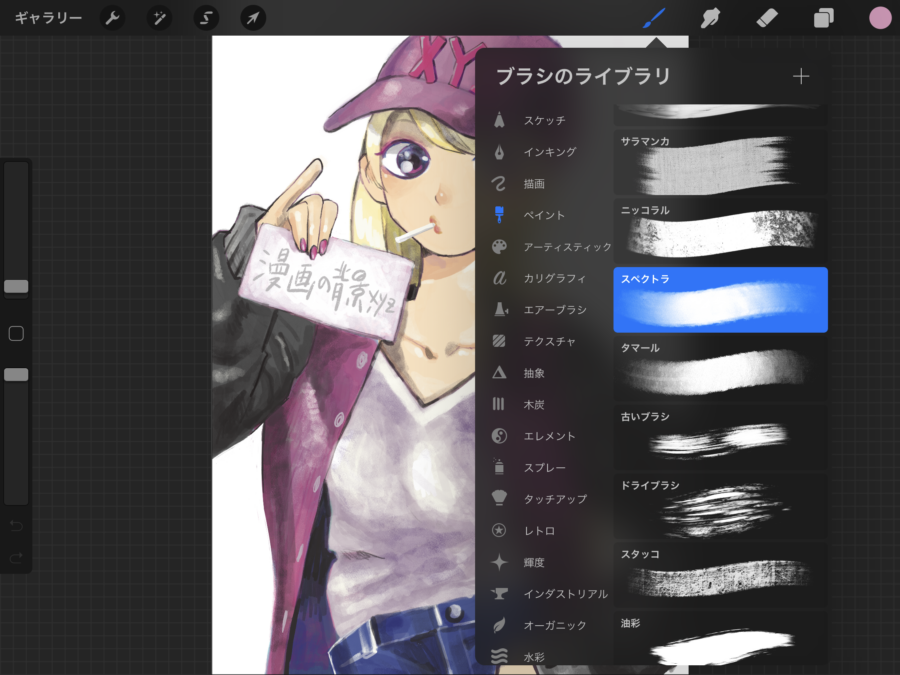
ブラシの多彩さが人気なこのソフト、実は左手デバイスとして使える端末がごく限られています。
選択肢はこのYESWORDか、新しく出た第二世代の2つのみです。
iPadと接続出来る左手デバイス一覧はこちら。
各対応ソフトも記載しています。
-

-
【2025】iPad対応左手デバイス一覧!オススメ5選
GG(眼鏡)iPadでイラストを描いてるけど、左手デバイスって接続出来るのかな? Tiki(帽子)この記事では ・iPadの左手デバイス人気の5種 ・人気だけど接続出来ない5種 を理由合わせて紹介して ...
続きを見る
今回はこの「プロクリエイトで利用出来る」
左手デバイス、YESWORDを利用してのレビューしました。
結論
プロクリエイト利用◎
:プロクリエイト唯一の左手デバイス
ClipStudio利用○
:キーボード配列がダブリあり。
Photo shop等adobeソフト利用△
:一部のみ利用可
YESWORDは
"プロクリエイト専用左手デバイス"
といううたい文句の通り、端末に始めから設定が入っています。
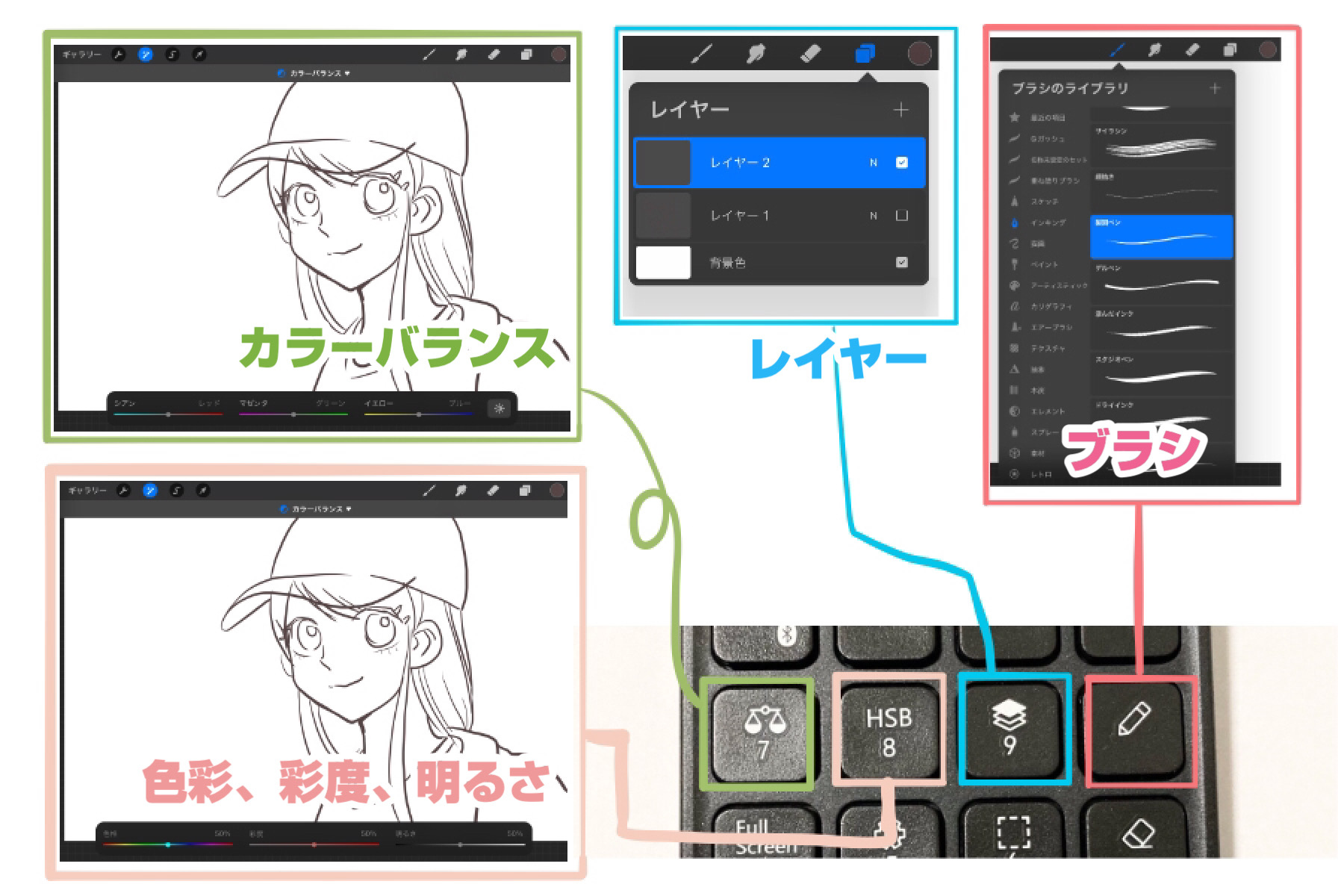
bluetooth 接続すれば、そのままプロクリエイトで左手デバイスとして使用が可能ですよ。


持った感じはすごく軽い。
持ち運びがしやすそうです。
この機器は、プロクリエイト専用と言いつつも
「Clip Studioや Photo shopでも使える」
という売り文句もあります。
使ってみた感想として、iPadの左手デバイスとしては汎用性の高い機器ですが
特にadobe系ソフトの利用を期待してこの左手デバイスを購入するなら、あまりオススメ出来ません。
あくまでこれは
プロクリエイトのための左手デバイス。
Clip StudioやPhoto shop利用はオマケ程度に考えましょう。
実際にプロクリエイト以外のソフトでも試しています。
なぜこの結論か、最後まで読んでみてくださいね!
【YESWORD】充電ケーブルは斜めに接続
充電する時は、左上がカパッと開くようになっています。

ここにUSBの差し込み口がありますよ。

差し込み口は斜めについています。
ケーブルを差し込むとこんな感じ。

充電中は赤ランプがつきます。
充電満タンになっても特にランプは変わったりしないようなので、折を見て使いはじめましょう。

【YESWORD】?なぜか右側も開くけど、空洞

実は、端末の右側部分もカパッと開くようになっています。
でも、中は空洞。
何かある訳ではなさそうです。
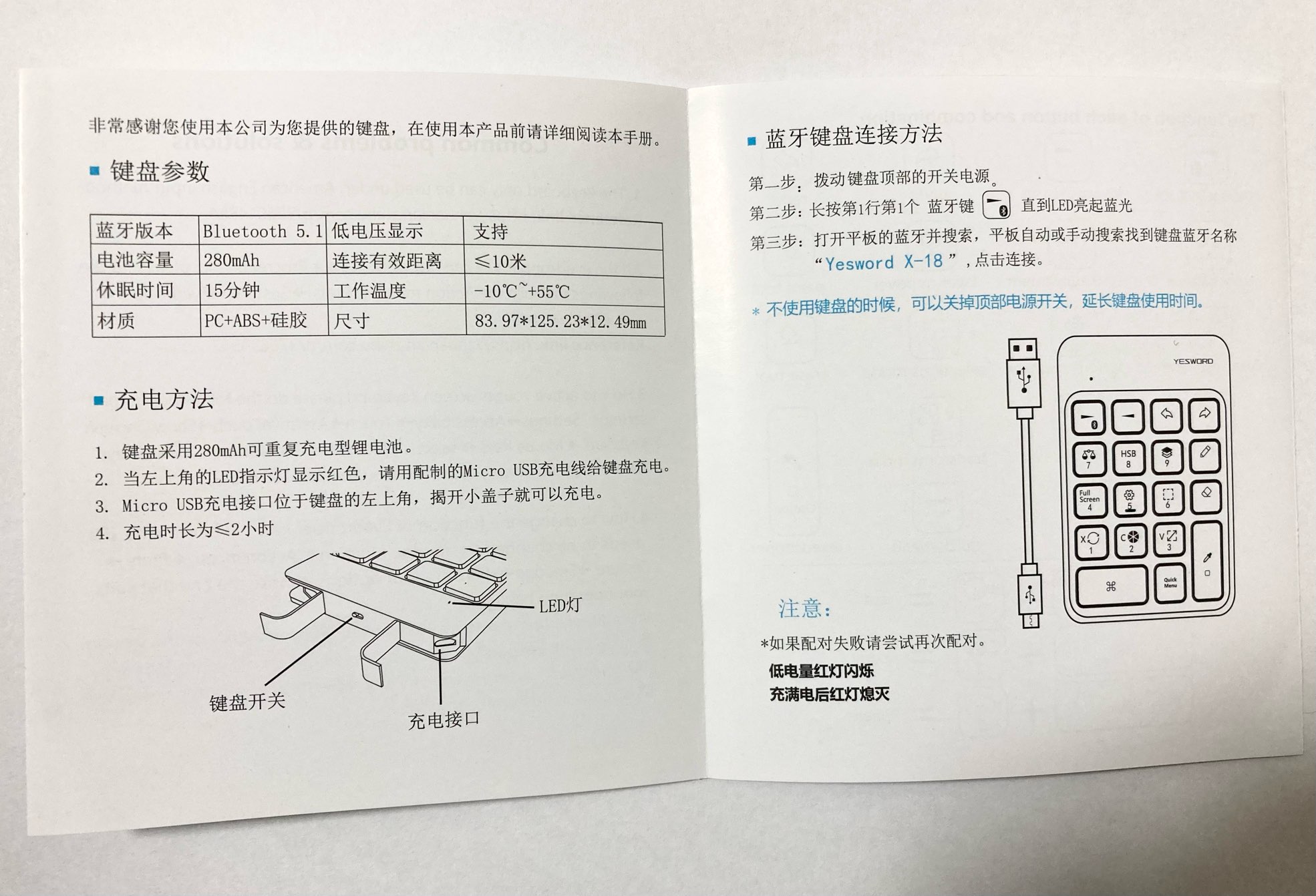
中国語の説明文にはイラストがありますが、何の用途かは不明でした。
日本語の説明書では省かれているので、意味は無いのかもしれません…。

プロクリエイト専用デバイスbluetooth ペアリング方法!
【iPad側操作】
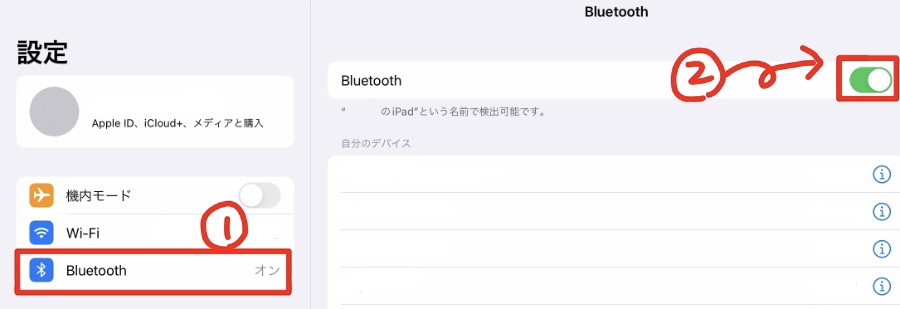
まずはiPadの bluetooth をONにします。
設定> bluetooth
【YESWORD側操作】
YESWORDの上部分にある電源をONにしましょう。

電源を入れると、ランプが赤く光って消えます。
次に、 bluetooth ボタンを押しましょう。

そうするとYESWORDがペアリングモードになり、ランプが青く点灯します。
この間にiPadと接続可能です。
【iPad側操作】
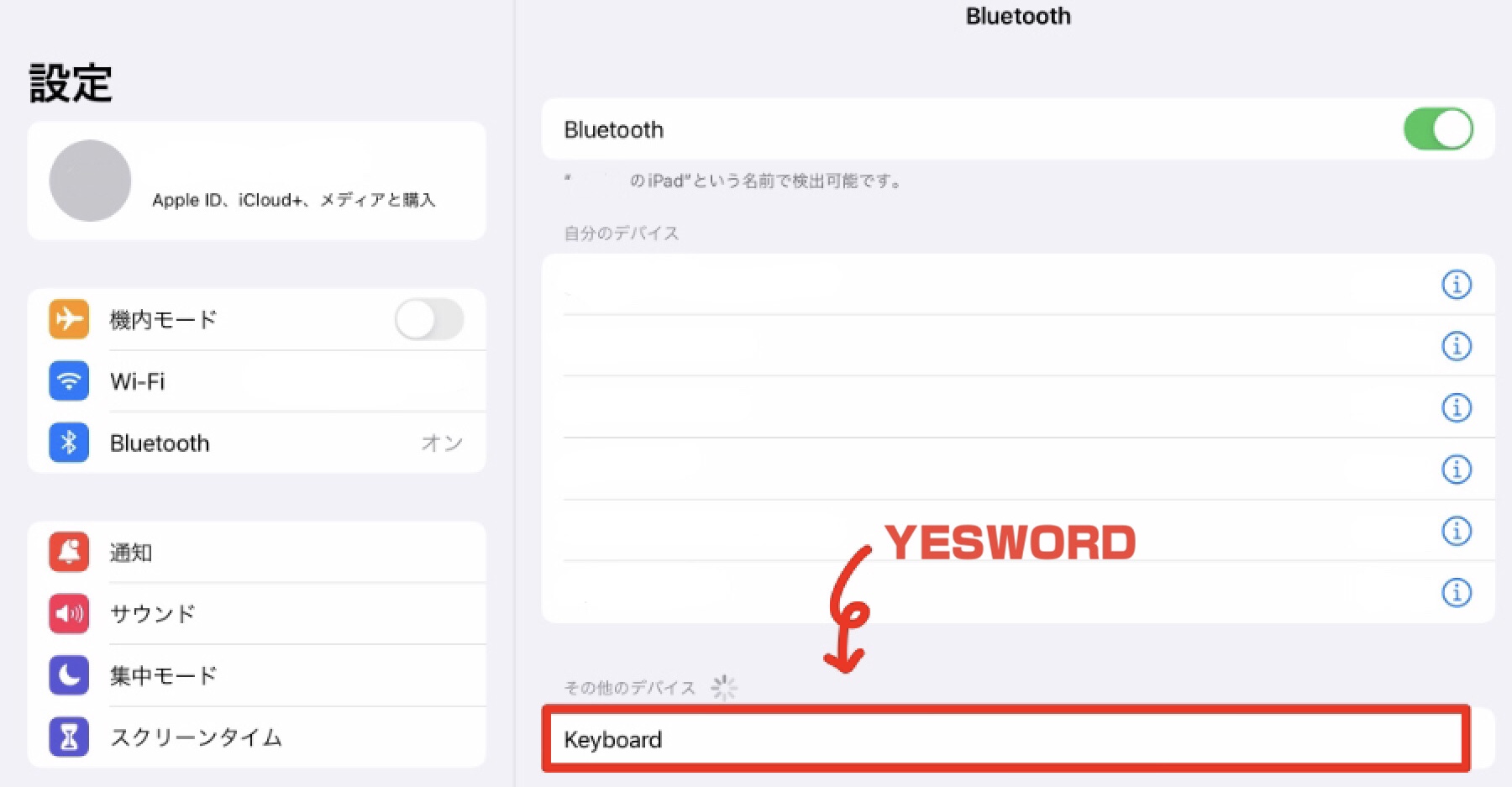
iPadの bluetooth 画面に戻ります。
ここに新しい端末の表示が出たらそれをタップ。
私の場合は、最初に「keyboard」と表示が出てきました。
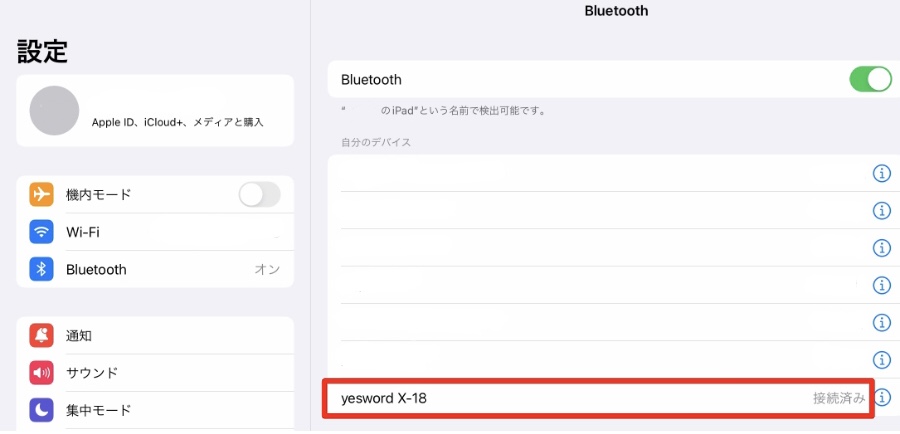
タップした後名前が出て「YESWORD X-18」に変わります。
これでiPadとYESWORDの接続完了です。
【プロクリエイト】設定なしでそのまま使える!
bluetooth 接続が出来たら、特に設定なしでそのままプロクリエイトの左手デバイスとして使えます。
YESWORDの横一列ずつ紹介します。
【1列目】
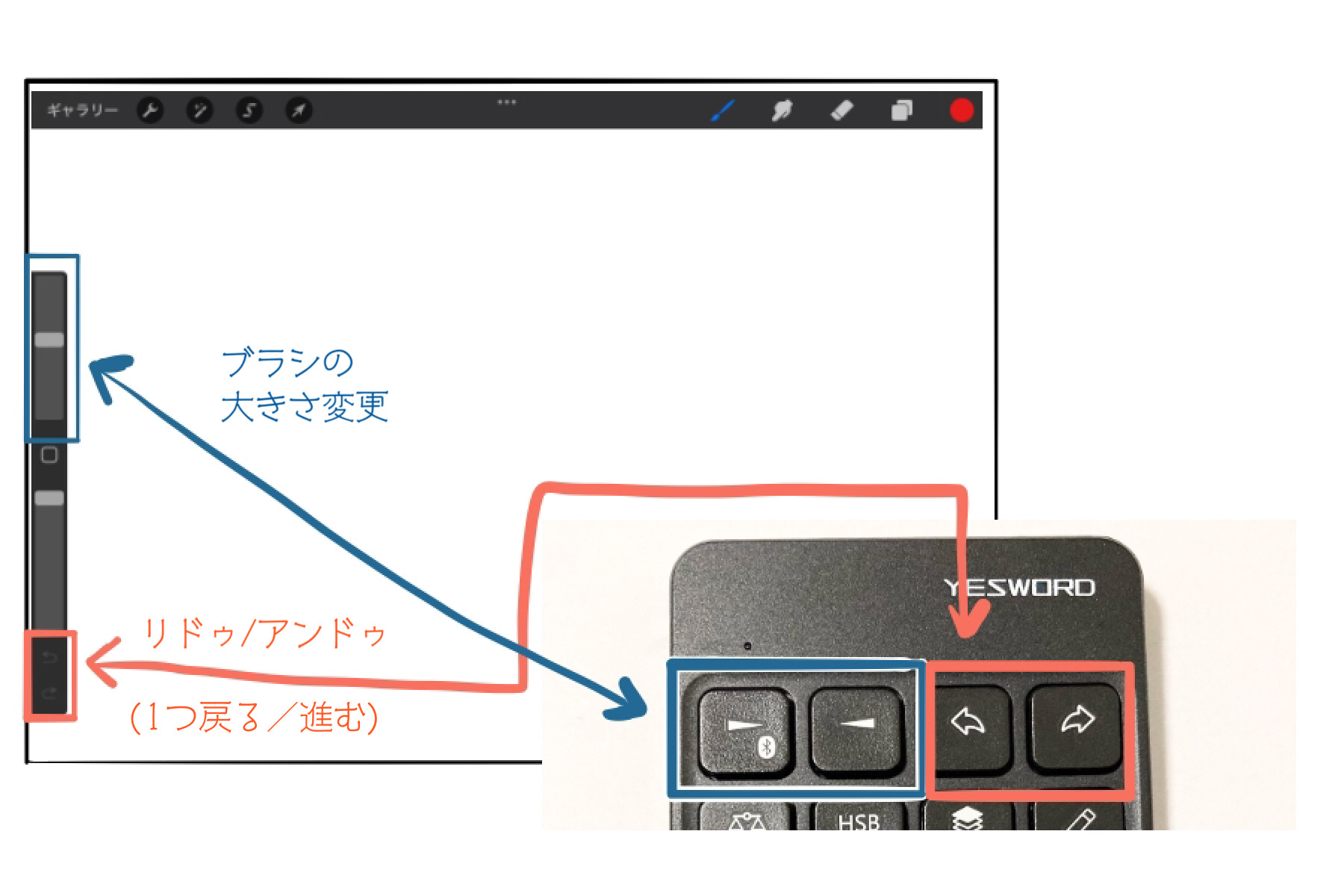
ブラシの大きさ(5pt刻み)
リドゥ/アンドゥ(1つ戻る/進む)
1列目左側でブラシの大きさをYESWORDで操作出来ます。
ただ、大きさの変更は5pt区切りで少し大雑把な印象です。
追記:コマンド+ブラシの大きさ大小=1ptごとサイズ変更可能です。
【2列目】
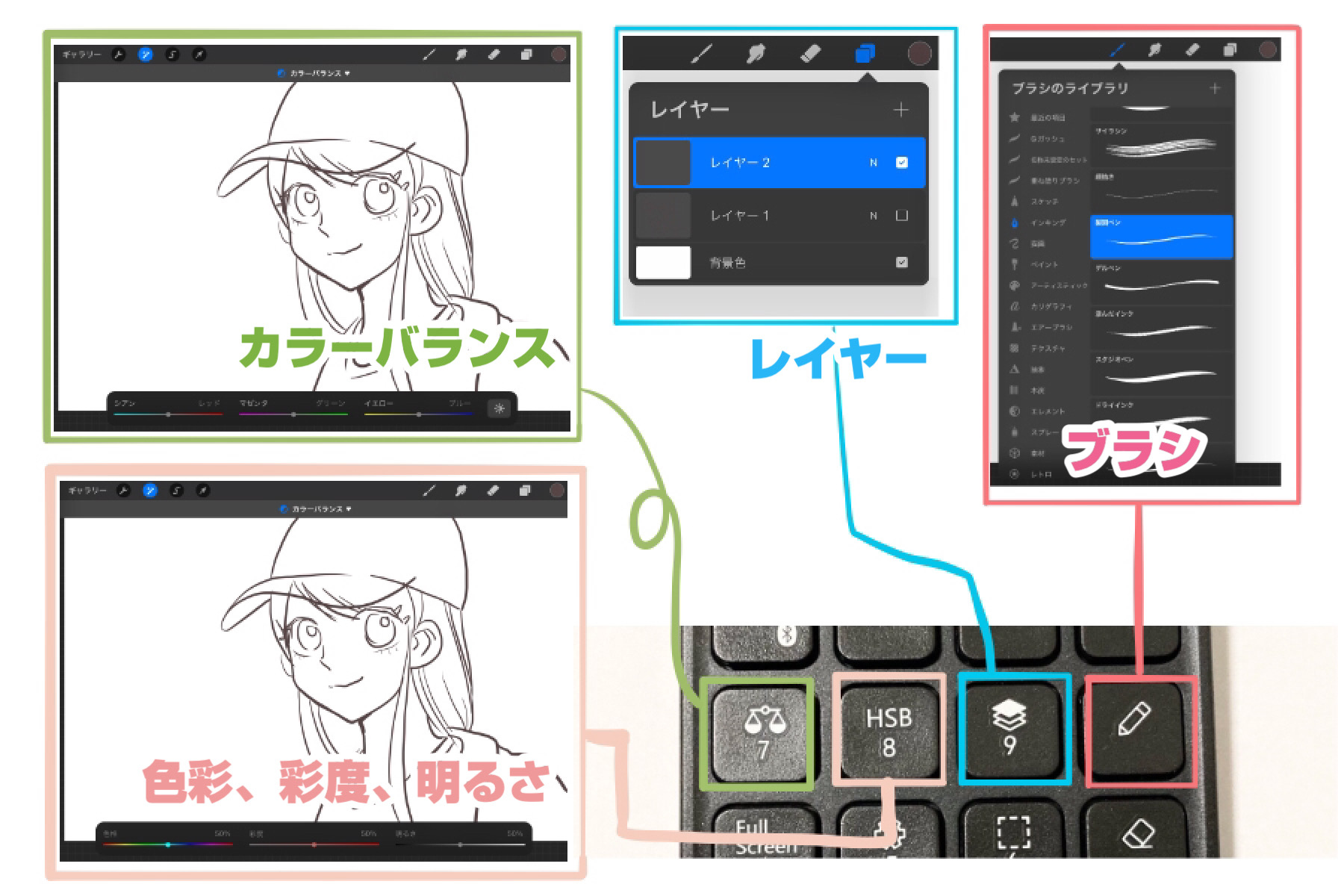
カラーバランス
色彩、彩度、明るさ
レイヤーツール
ブラシツール
レイヤーツールやブラシツールもボタン1つで開く事が出来ます!
【3列目】
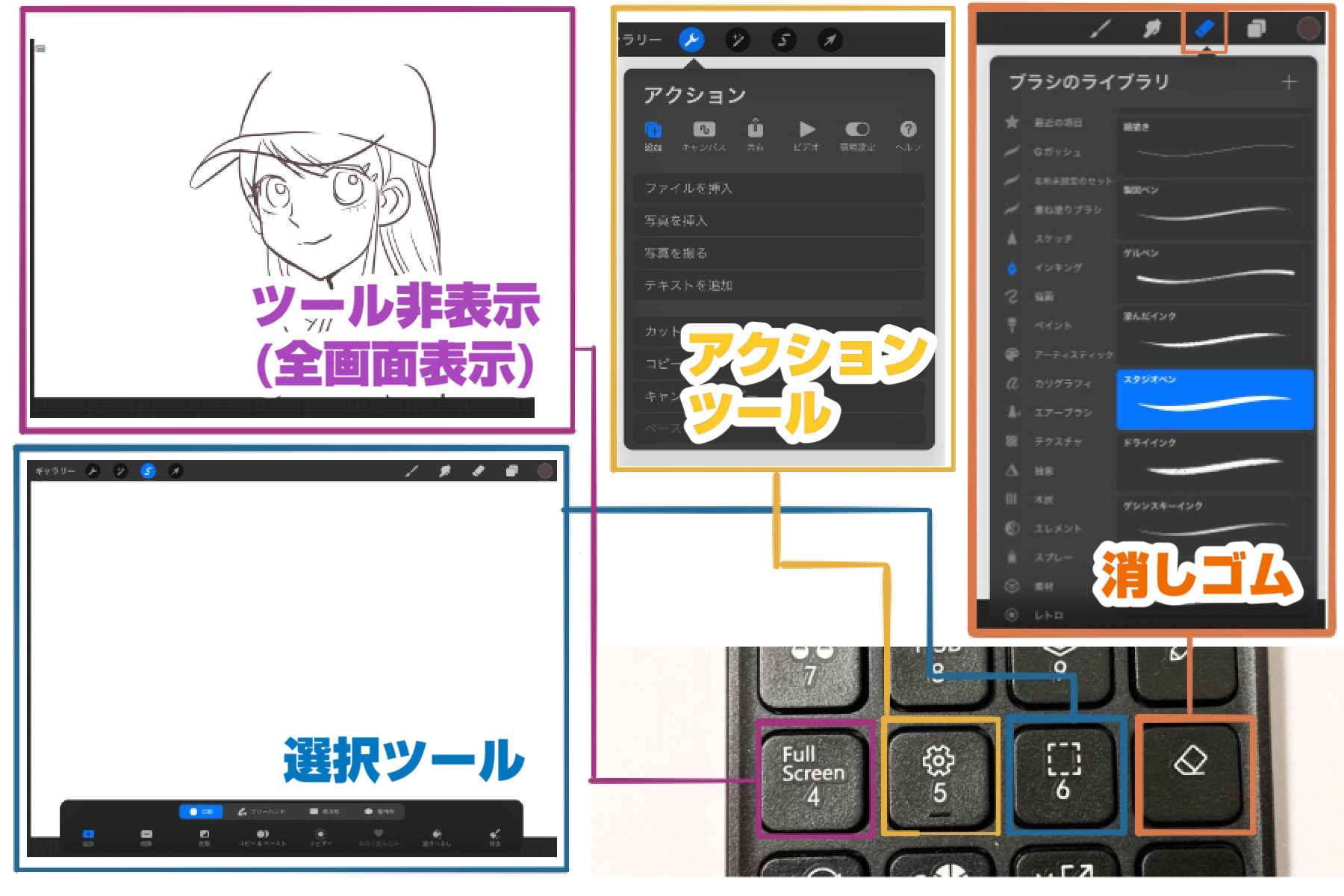
ツール非表示(フルスクリーン表示)
アクションツール
選択ツール
消しゴムツール
【4列目】
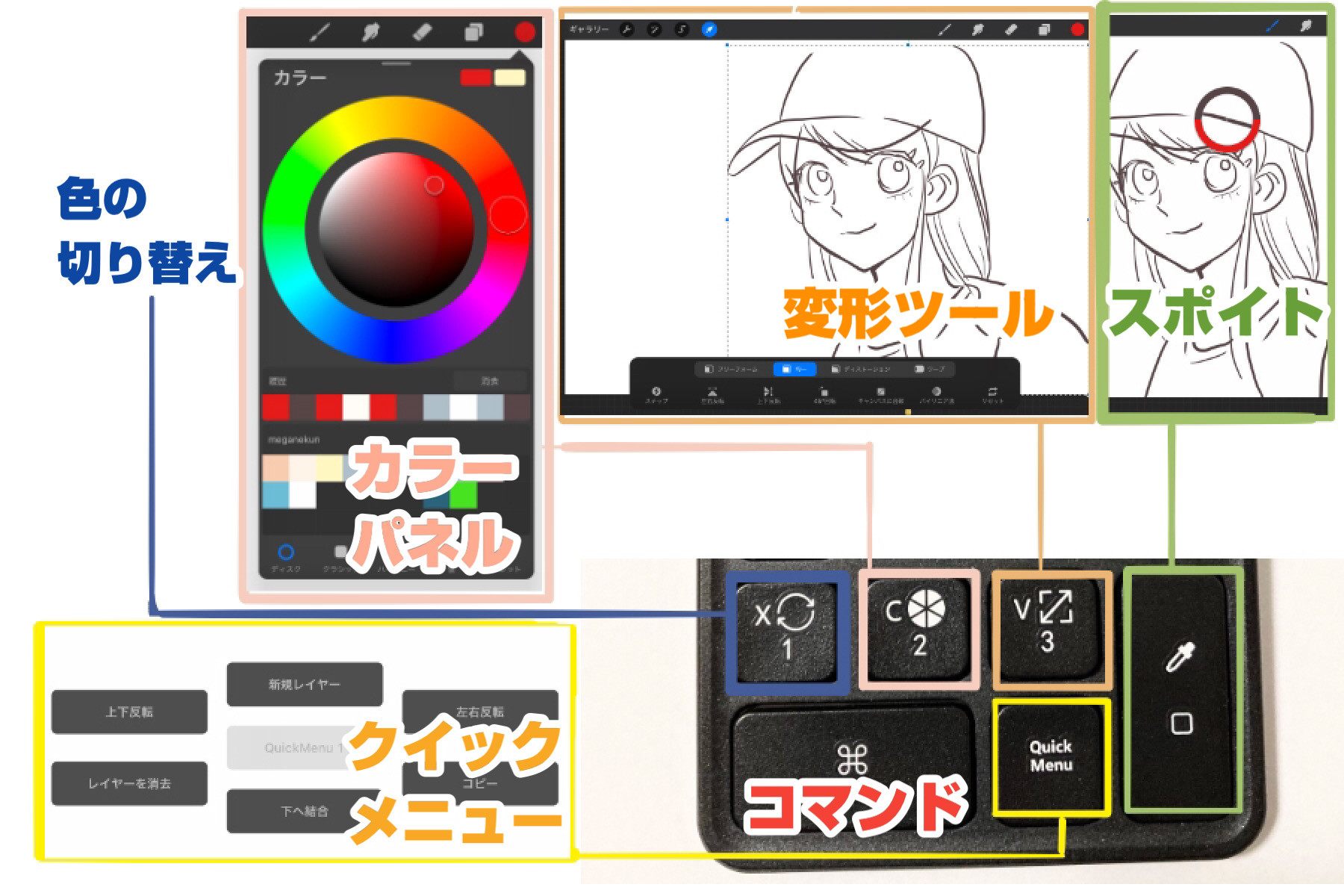
色の切り替え
カラーパネル
変形ツール
スポイト
コマンドボタン
クイックメニュー
色の切り替えは、説明書には
「描画色と背景色切り替え」
と記載がありますが、描画色と背景色の切り替えはなっていませんでした。
実際は「今のカラーと1つ前のカラー切り替え」になっています。
コマンドボタンは他のボタンと組み合わせて操作可能です。
コマンド + 色の切り替え = カット
コマンド + カラーパネル = コピー
コマンド + 変形 = ペースト
コマンド+ブラシの大きさ大小=1ptごとサイズ変更
【YESWORD】Clip Studioで使える?【ダブリあり】
![]()
-

-
【クリスタ】初心者向け!clip studio漫画の書き方講座
GG(眼鏡)Clip studio、インストールしたけど、意外と難しそう! アイコンがたくさんあるし、どう使えばいいのかな? Tiki(帽子)この記事では、キャンバス作成から順を追って下の漫画を作成し ...
続きを見る
Clip Studioは、プロの漫画家さんも使用する大人気の漫画作成ソフトです。
-

-
【クリスタ】おすすめの便利ショートカット一覧!設定方法
GG(眼鏡)クリスタはツールが多いから、ショートカットキーで操作したいよ! Tiki(帽子)clip studioのショートカットキー設定は意外とカンタン。 おすすめ動作も紹介しています。 この記事は ...
続きを見る
↑ ClipStudioでは、ソフト側でどの操作にアルファベットボタンのショートカットをつけるか設定が出来ます。
YESWORDはボタンが全てイラスト。
ClipStudioでショートカットを設定すると、ちゃんと設定出来るのか。
実際に試してみました。
結論として、YESWORDにはそれぞれのキーにアルファベットが割り振られていて、Clip Studioのショートカットを作成出来ました。
でも、気になるところもあります。


アルファベット配列は写真の通りです。
・BとZが2個ずつある
・3個のキーは反応しない
使えなくはないのですが、何というかフル活用出来ない残念さがあります。
よく使うツールなので、スポイトのボタンが設定出来ないのも残念ポイントです。
【YESWORD】Photo shopで使える?【一部のみ】
![]()
Photo shopは、プロ仕様でよく使われるadobe社の画像編集ソフトです。
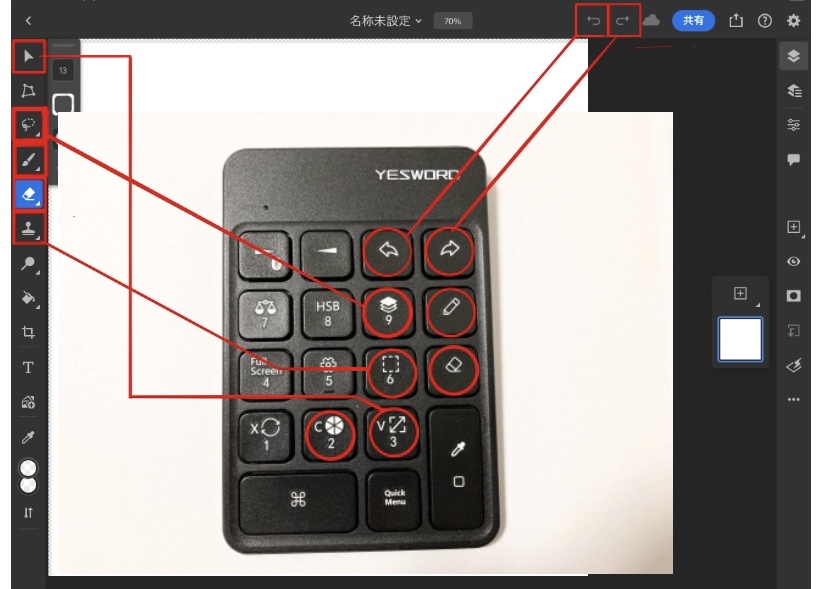
YESWORDでPhoto shopを使うとどうなるでしょうか?
実際に使ってみたところ、反応するキーは18個のうち8個。
adobe系ソフトを使うのを楽しみに購入していたら、残念ながらガッカリしそうな結果です。
iPad版 Photo shopにはキーボードショートカットをカスタマイズする機能はありません。
YESWORDを接続した時点でショートカットが割り振られていて、そのまま使う感じです。
ブラシ、消しゴムはありますがレイヤーツールやスポイトがショートカットで使えないのは残念です。
必要最低限といった感じですね。
iPad版Photo shopは元々キーボードショートカットが用意されています。
adobeソフトで左手デバイスを使うなら、通常のキーボードを接続した方がスムーズです。
【YESWORD】プロクリエイト左手デバイス!まとめ
YESWORDはやはり"プロクリエイト専用"でした。
個性的な左手デバイスです。
ところどころ海外製ならでは?
の謎さもありますが、プロクリエイト使いさんには貴重で便利な左手デバイスと感じました。
これを使えばかなり時短出来ると思います。
プロクリエイトでバリバリ作品制作を楽しみたい方は、是非使ってみてください♪
-

-
【ファミマ/ローソン】ネップリで自作シールを作ってみた!【作り方講座】
GG(眼鏡)最近、イラストを描くのが楽しい♪ 自分のイラストのシールが作れたら良いな! Tiki(帽子)ローソン/ファミマでのネットワークプリントなら、プリンタを持っていなくても1枚から自作シールが作 ...
続きを見る
-

-
プロクリエイトで背景透過の保存!【初心者講座】
GG(眼鏡)プロクリエイトで背景透過したままでイラスト保存は、どうやるのかな? Tiki(帽子)背景透過は、PNGで保存しよう。 この記事では、プロクリエイトの保存方法について解説しています。 プロク ...
続きを見る











